题目内容
怎么对图形设置形状样式?
题目答案
1、打开“设置形状格式”窗格。打开原始文件,❶选中要编辑的自选图形,❷单击“绘图工具-格式”选项卡下“形状样式”组的对话框启动器,如图所示。
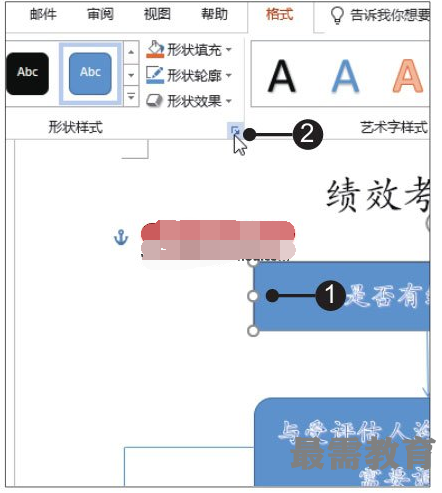
2、选择预设渐变样式。打开“设置形状格式”窗格,❶单击“渐变填充”单选按钮,❷然后单击“预设渐变”按钮,❸在展开的列表中选择“径向渐变-个性色3”样式,如图所示。
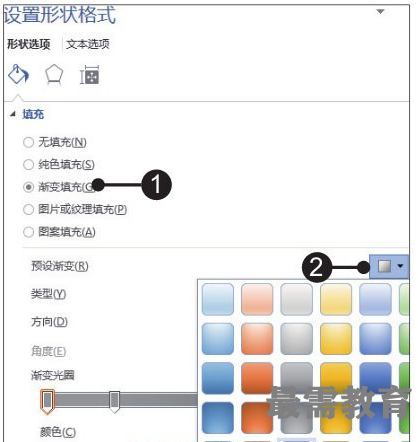
3、选择方向样式。❶单击“方向”按钮,❷在展开的列表中选择“从中心”选项,如图所示。
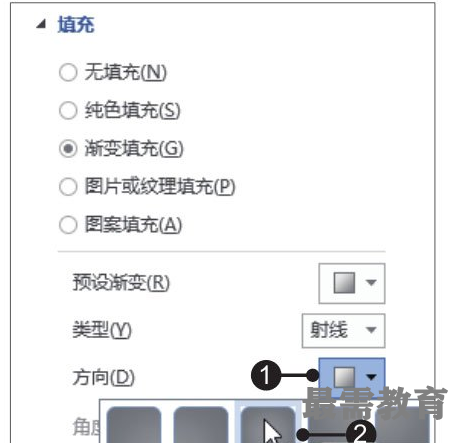
4、取消图形的轮廓线。单击“关闭”按钮返回文档中,❶单击“形状样式”组中“形状轮廓”右侧的下三角按钮,❷在展开的下拉列表中单击“无轮廓”选项,如图所示。
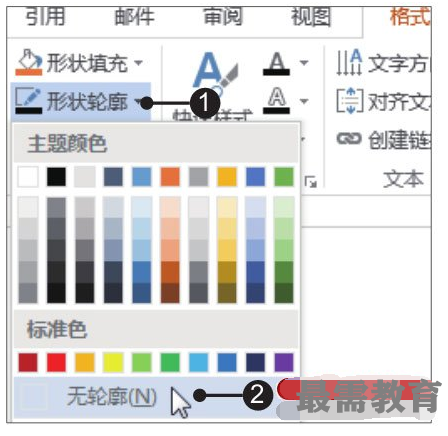
5、为图形添加阴影。❶单击“形状样式”组中的“形状效果”按钮,❷在展开的下拉列表中将鼠标指针指向“阴影”选项,❸在级联列表中单击“外部”组的“偏移:中”样式,如图所示。
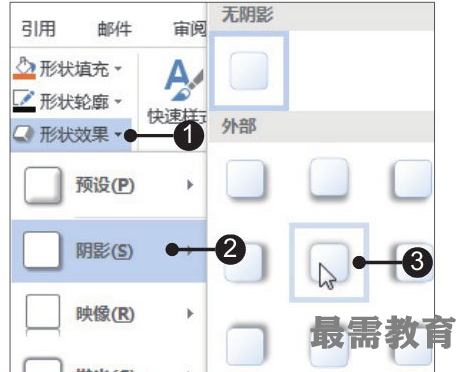

6、为图形设置棱台效果。❶再次单击“形状效果”按钮,❷在展开的下拉列表中单击“棱台>棱纹”选项,如图所示。按照类似的操作,为文档中第二与第三个形状图形设置形状样式。
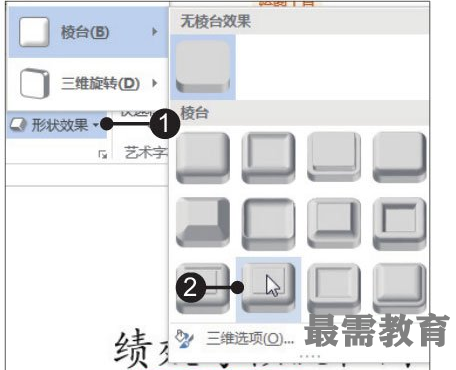
7、打开“形状样式”列表。❶选中文档中第四个形状,❷然后单击“形状样式”组中的快翻按钮,如图所示。
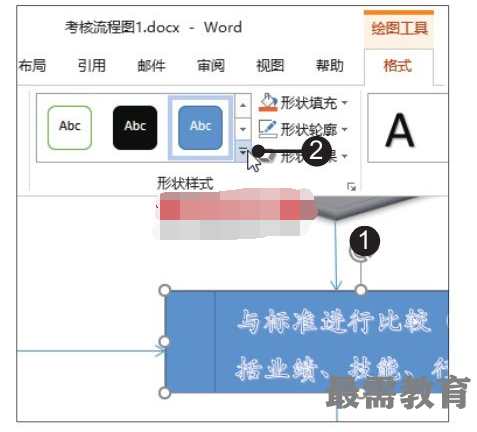
8、选择要应用的样式。在展开的列表中选择“强烈效果-灰色,强调颜色3”样式,如图所示。
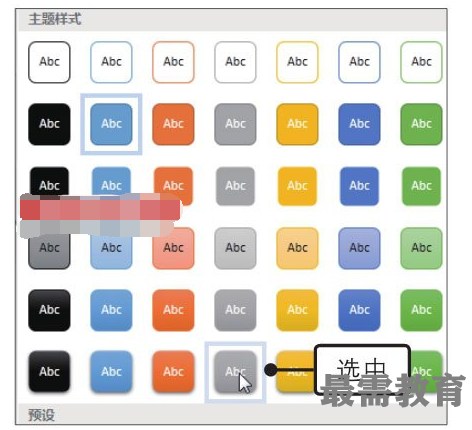
9、显示应用形状样式的效果。按照类似的操作,为文档中另外两个形状也应用Word中预设的形状样式,如图所示。
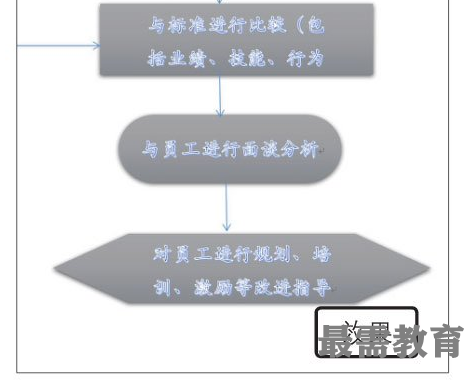




点击加载更多评论>>